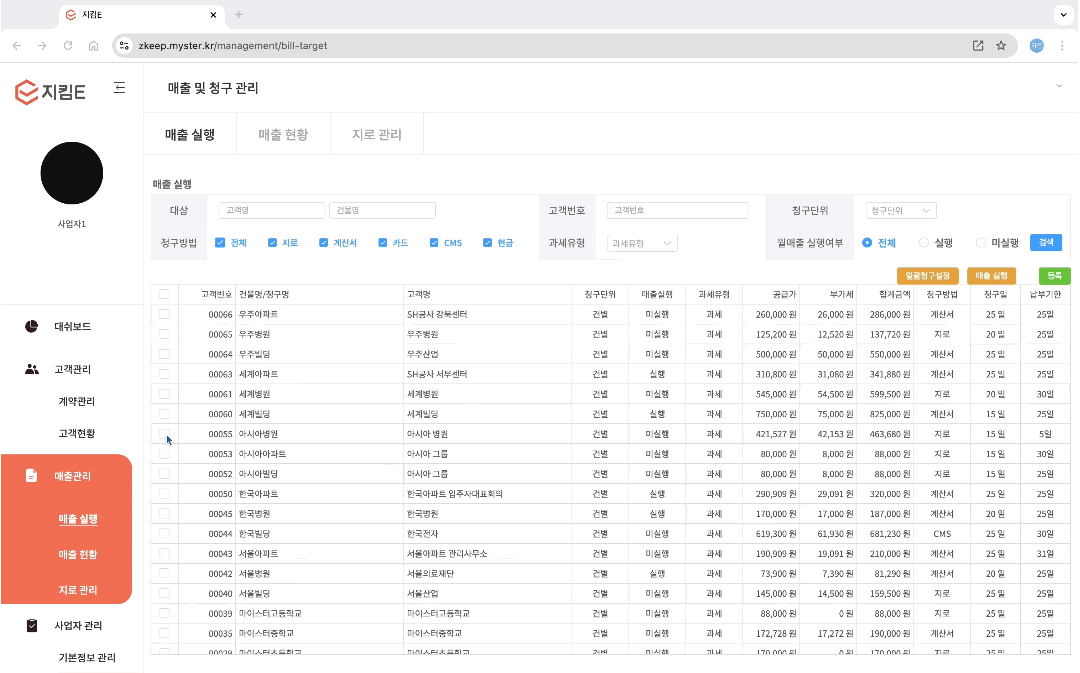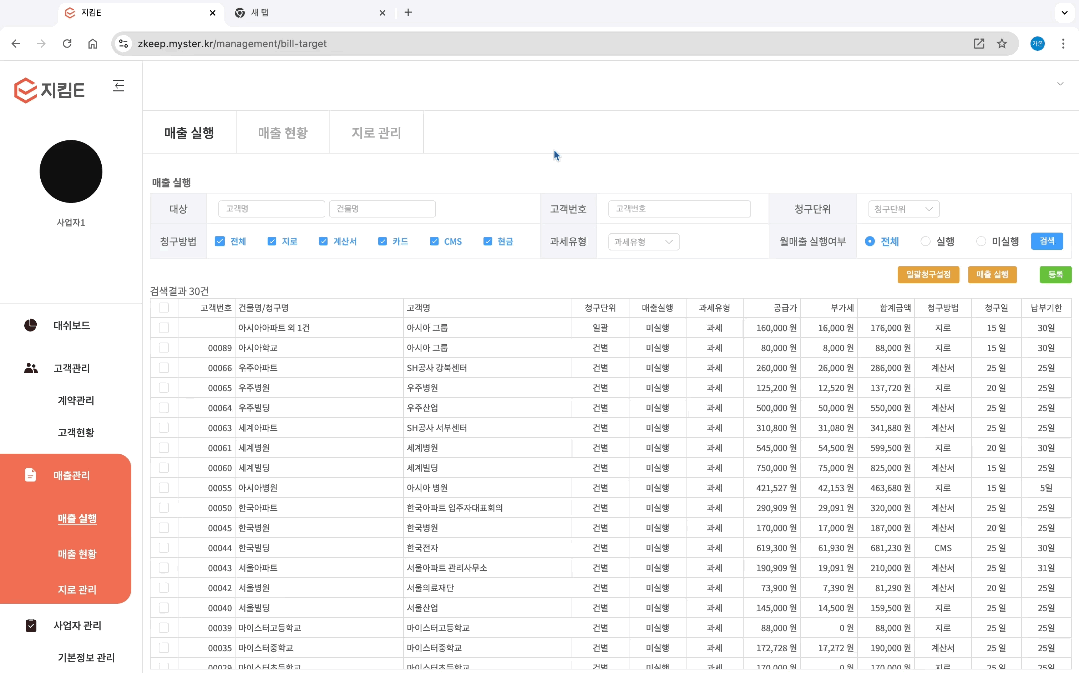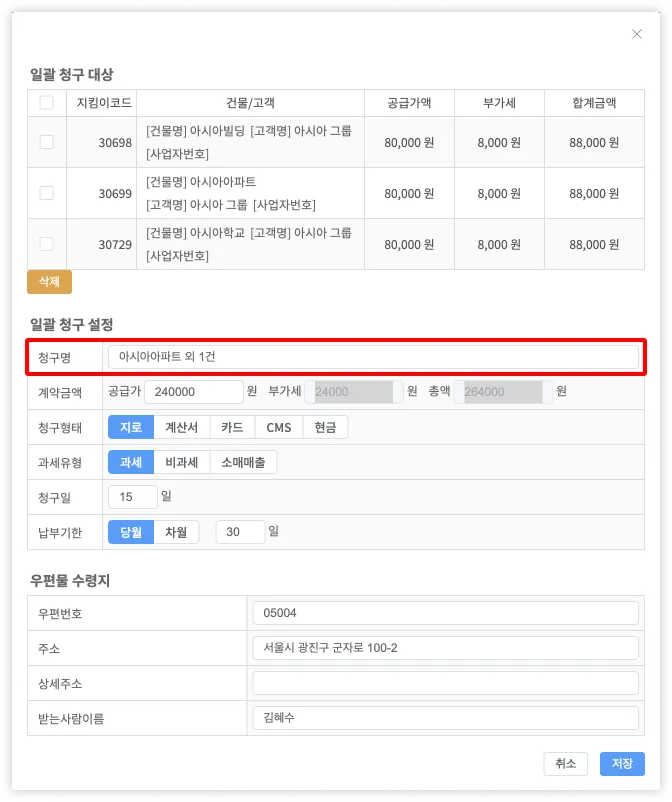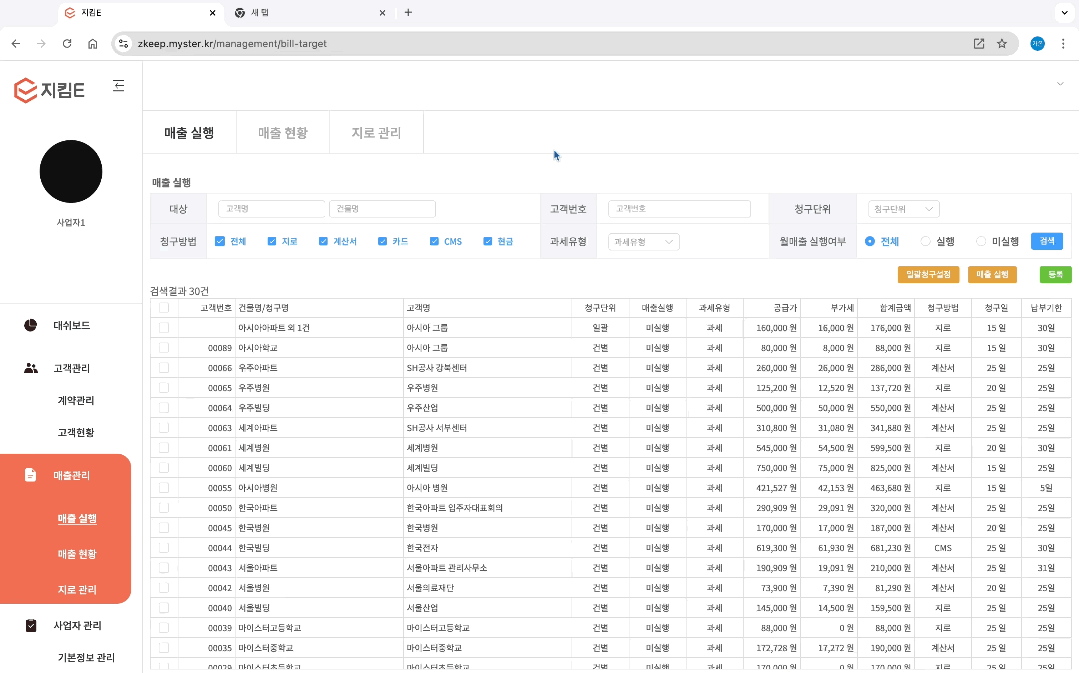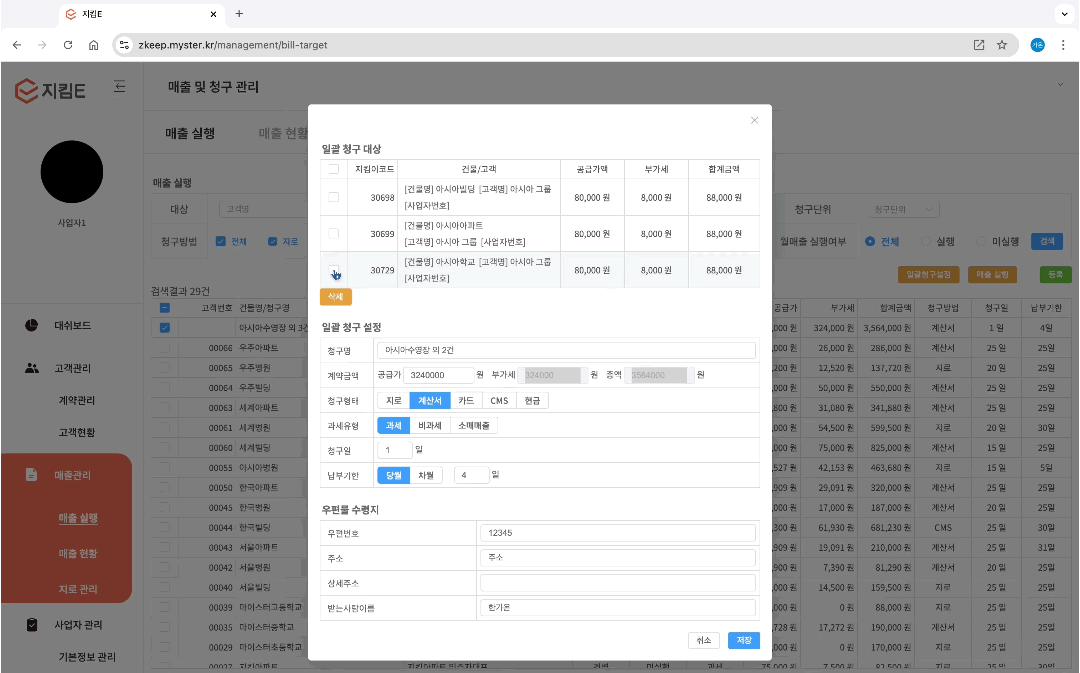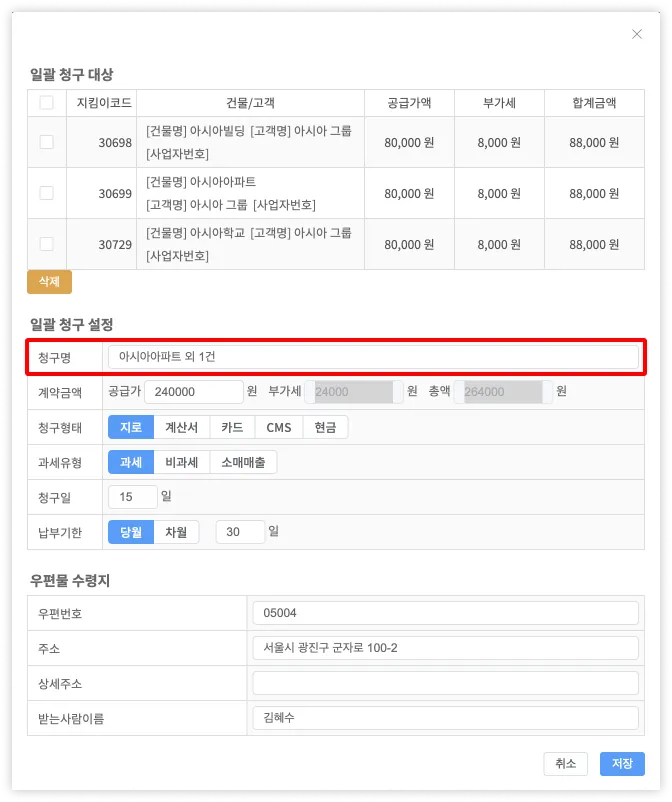Last Updated: @10/2/2024
일괄 청구는 한 고객이 소유한 여러 건물이나 대상을 각각 따로 청구하지 않고, 이를 하나로 묶어 한 번에 청구하는 방식입니다. 고객이 여러 건물을 소유한 경우, 개별 청구서를 발행하는 대신 여러 건물을 하나의 청구서로 통합하여 청구 절차를 간소화합니다. 예를 들어, 고객이 5개의 건물을 소유하고 있을 때, ‘하늘빌딩 외 4건’으로 묶어 하나의 청구서를 발행하는 방식입니다.
일괄 청구 설정 및 생성
일괄 청구 항목 추가
1. 일괄 청구 설정된 항목과 새로 추가할 항목의 체크박스를 선택한 후, 일괄 청구 설정 버튼을 클릭해 주세요.
2. 일괄 청구 설정 정보를 입력한 후, 저장 버튼을 클릭해주세요.
청구명은 자동으로 업데이트되지 않으므로, 직접 수정해 주세요.
3. 매출 실행 화면에서 확인해주세요.
일괄 청구 항목 삭제
1. 일괄 청구 설정된 항목의 체크박스를 선택한 후, 일괄 청구 설정 버튼을 클릭해 주세요.
2. 삭제할 대상의 체크박스를 선택한 후, 삭제 버튼을 클릭해주세요.
일괄 청구로 묶을 수 있는 건물은 두 개 이상이어야 합니다.
3. 일괄 청구 설정 정보를 입력한 후, 저장 버튼을 클릭해주세요.
청구명은 자동으로 업데이트되지 않으므로, 직접 수정해 주세요.
4. 매출 실행 화면에서 확인해주세요.

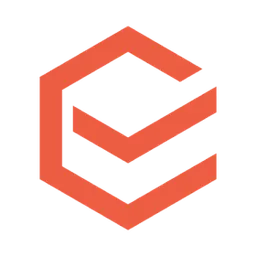
.png&blockId=15eea30c-ee6f-80d7-910a-ef3ae5396d7a)